| منتديات أحلى السلوات |
 اهلا اهلا اهلا زوارنا الكرام  مرحبا بكم في منتداكم وبيتكم الثاني  نتشرف بتسجيلكم معنا    أخوانكم ادارة المنتدى  |
| منتديات أحلى السلوات |
 اهلا اهلا اهلا زوارنا الكرام  مرحبا بكم في منتداكم وبيتكم الثاني  نتشرف بتسجيلكم معنا    أخوانكم ادارة المنتدى  |
| منتديات أحلى السلوات |
 اهلا اهلا اهلا زوارنا الكرام  مرحبا بكم في منتداكم وبيتكم الثاني  نتشرف بتسجيلكم معنا    أخوانكم ادارة المنتدى  |
| منتديات أحلى السلوات |
| هل تريد التفاعل مع هذه المساهمة؟ كل ما عليك هو إنشاء حساب جديد ببضع خطوات أو تسجيل الدخول للمتابعة. |
|